
일반 SCX 코드 아래에있는 일련의 삼성 다기능 장치는 3205를 포함하여 많은 수의 모델이 있습니다. 그러한 장비를 구입 한 후 소유자는 인쇄하기 전에 올바른 드라이버를 설치해야합니다. Samsung SCX-3205의 사용 가능한 모든 검색 및 다운로드 방법에 대해서는 아래에서 설명합니다.
MFP 삼성 SCX-3205 용 드라이버를 찾아서로드합니다.
첫째, 한 시간 전 삼성 회사의 인쇄물에 대한 권리가 HP와 교환 되므로이 특정 제조업체의 자원을 사용하여 가장 효과적인 방법으로 시작해야합니다.방법 1 : HP 지원 페이지 온라인
라이센스 권한을 구입 한 후에는 이제 데이터를 찾을 수있는 HP 웹 사이트로 데이터를 전송했습니다. 일반적인 목록 외에도 위에서 언급 한 소스의 모델의 특성에 대한 설명도 지원되는 모든 제품에 파일이 있습니다. 드라이버 찾기 및 다운로드 드라이버를 SCX-3205에 해당합니다.
공식 HP 지원 페이지로 이동하십시오
- 편리한 웹 브라우저를 통해 공식 지원 페이지를 엽니 다.
- 위의부터는 "소프트웨어 및 드라이버"로 가야합니다.
- 제품을 찾기 전에 검색이 수행되는 장치의 유형을 지정하십시오. 이 경우 "프린터"를 선택하십시오.
- 검색 문자열이 앞에 표시됩니다. 여기서 MFP 모델을 입력하기 시작한 다음 해당 결과를 클릭하여 해당 페이지로 이동합니다.
- 운영 체제가 탐지 된 작업을 통보 받게됩니다. 행이 버전이 아닌 것을 나타내는 경우 직접 변경 한 다음 다음 단계로 진행하십시오.
- "드라이버 설치 키트 장치 소프트웨어"섹션을 열고 프린터, 스캐너 용 파일을 다운로드하거나 범용 인쇄 드라이버를 선택하십시오.
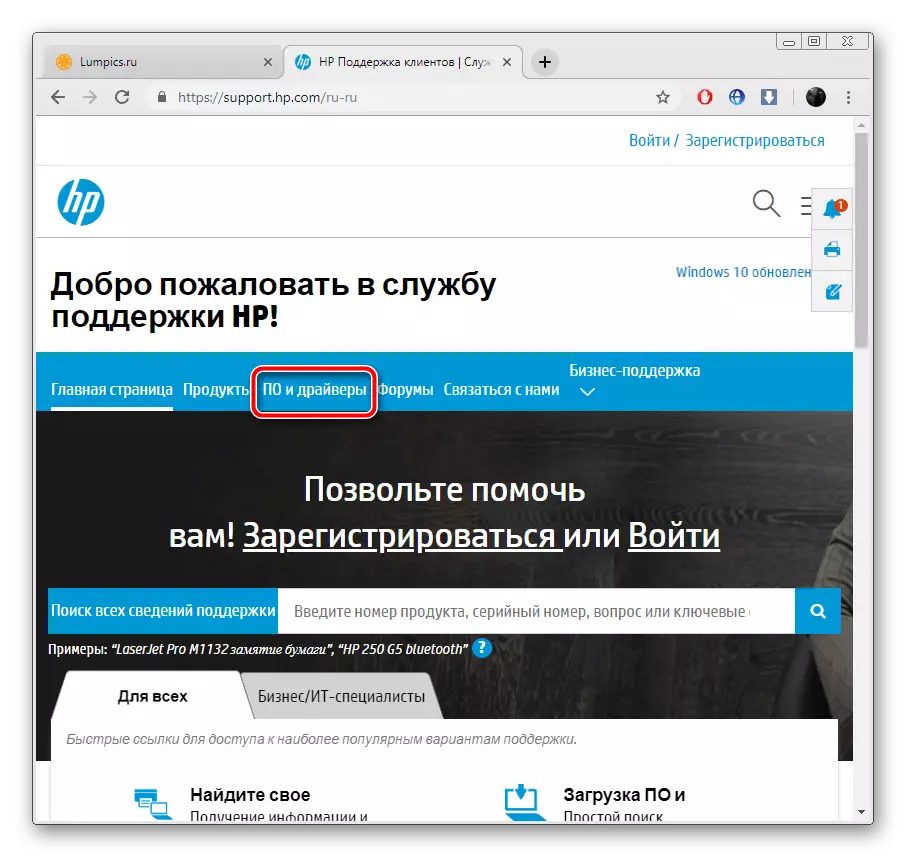
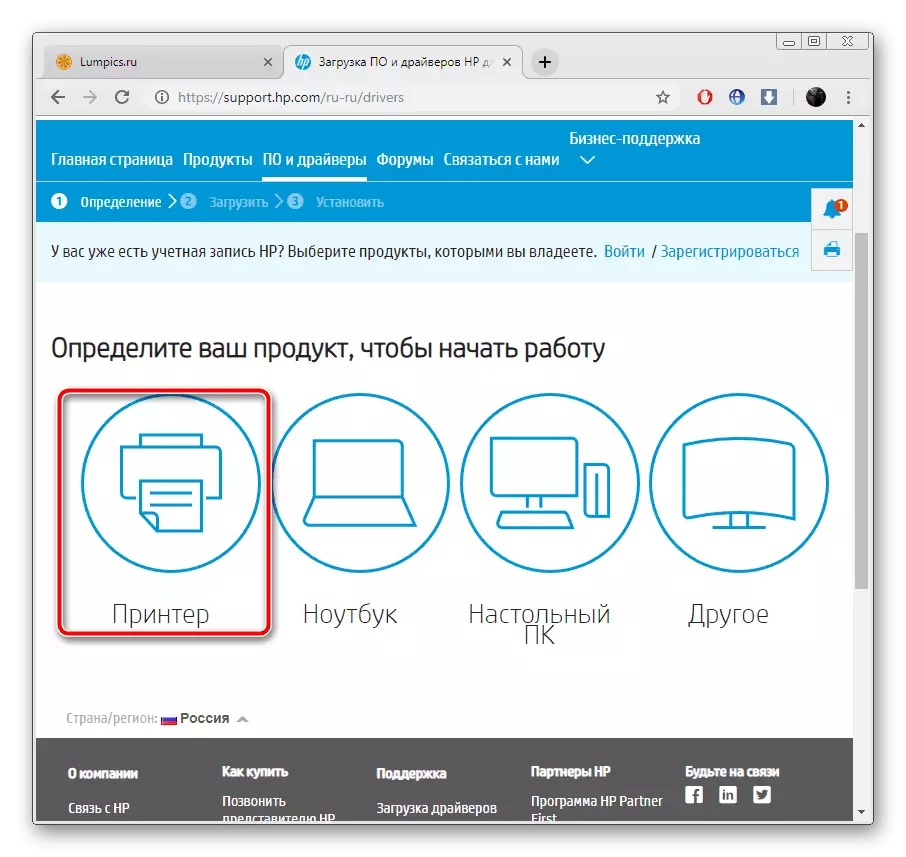
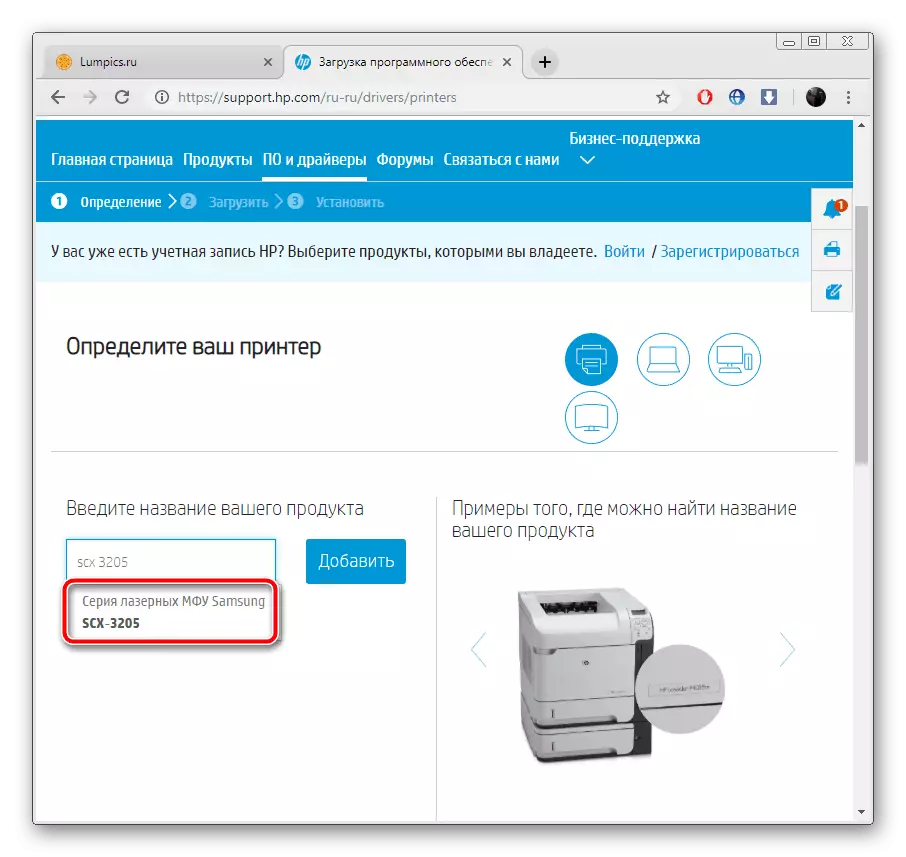
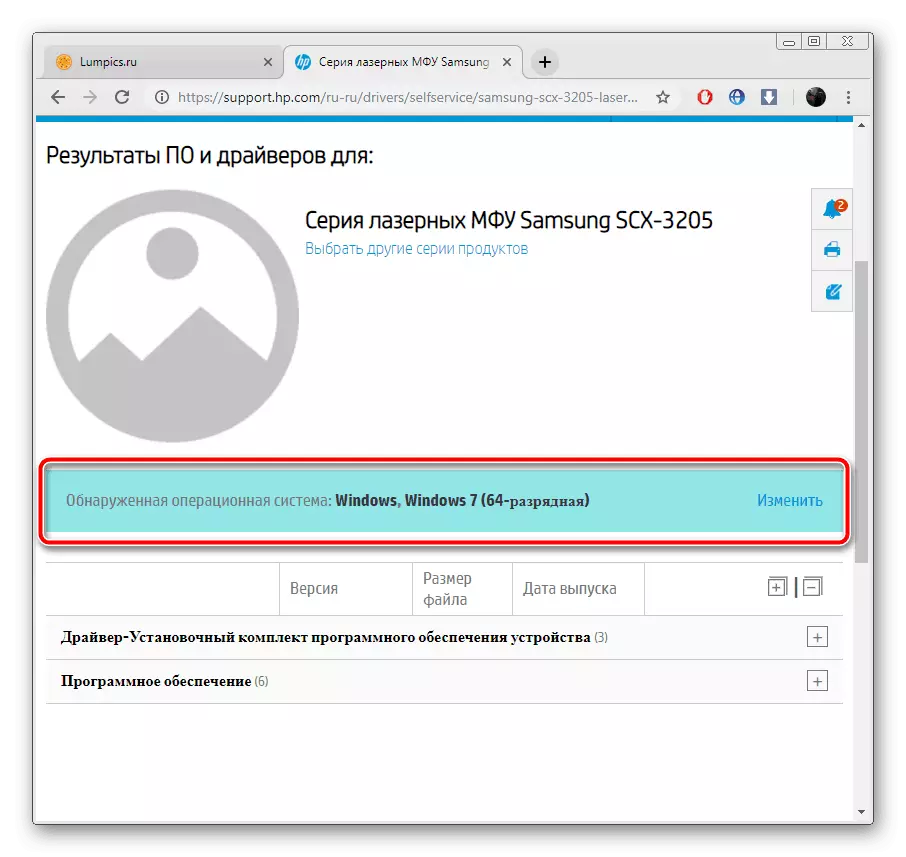
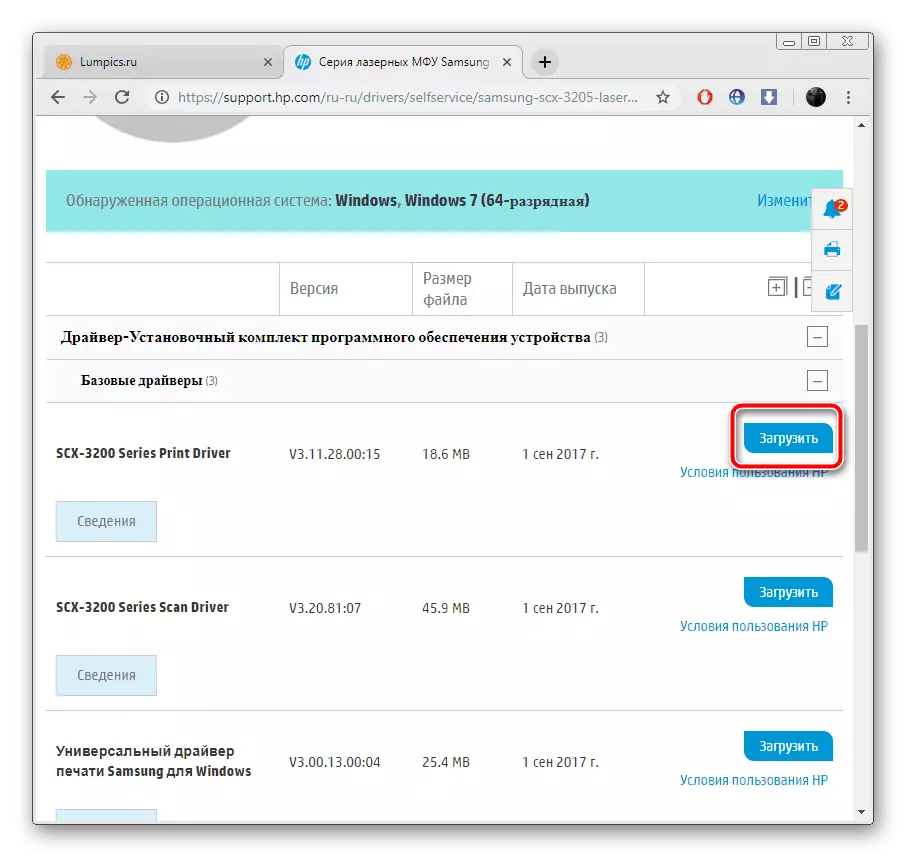
그런 다음 설치 프로그램을 시작하고 파일을 하드 디스크 시스템 섹션의 적절한 디렉토리로 압축 해제합니다.
방법 2 : HP 업데이트 설치 유틸리티
HP에는 지원 도우미라는 프로그램이 있습니다. 지원되는 모든 제품에서 작동하며 Samsung에서 적합한 소프트웨어를 찾을 수 있습니다. 드라이버를 설치하려면 다음을 수행해야합니다.
HP Support Assistant를 다운로드하십시오
- 유틸리티의 다운로드 페이지를 열고 해당 키를 눌러로드를 시작하십시오.
- 설치 프로그램을 실행하고 "다음"을 클릭하여 다음 단계로 이동하십시오.
- 라이센스 계약 조건을 읽고 필요한 문자열의 반대쪽을 놓고 더 이동하십시오.
- HP Support Assistant 설치가 완료되면 자동으로 시작됩니다. "업데이트 및 메시지 가용성 확인"을 클릭해야합니다.
- 스캔이 완료되는 동안 기대하십시오. 인터넷에 적극적으로 연결해야한다는 것을 잊지 마십시오.
- 필요한 장비 섹션에서 "업데이트"로 이동하여 연결된 MFP가됩니다.
- 사용 가능한 파일 목록을 확인하고 설치하려는 항목을 강조 표시하고 "다운로드"를 클릭하십시오.
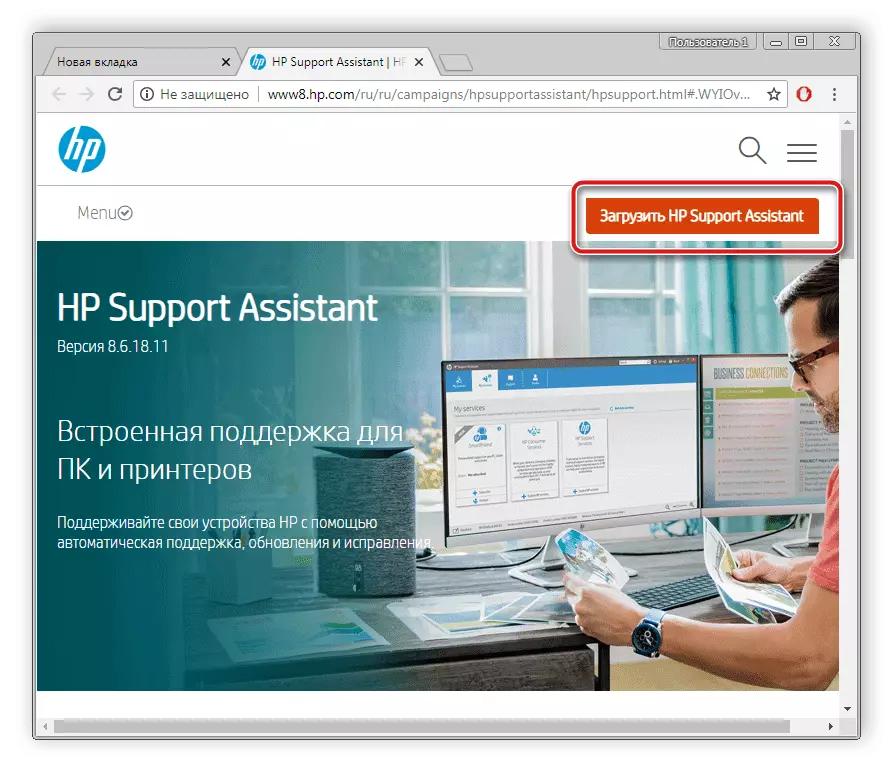
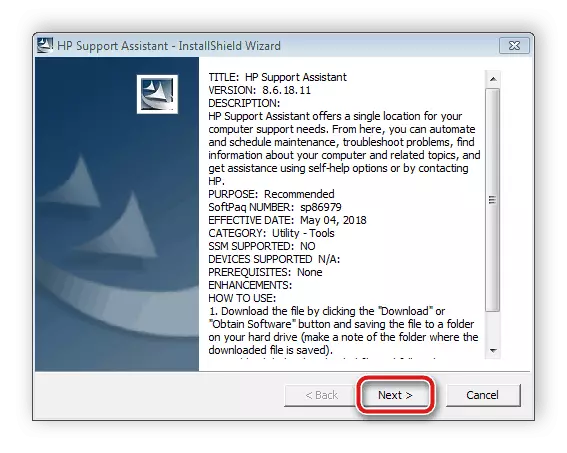
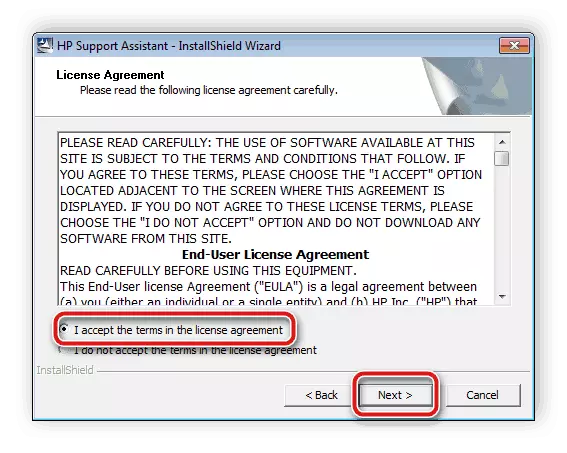
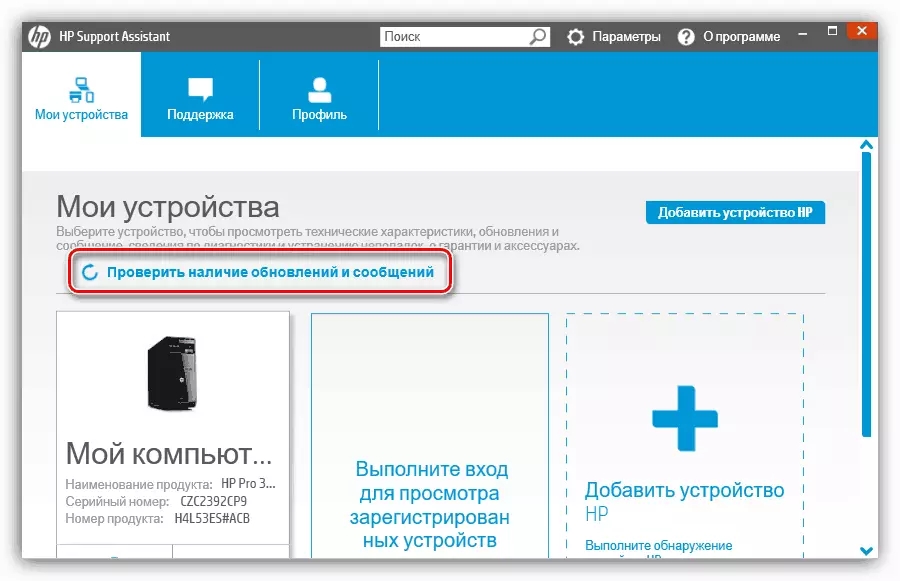
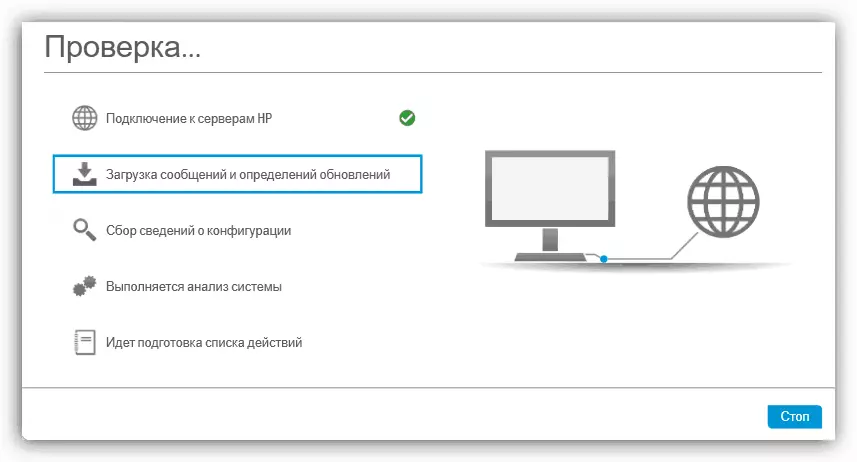
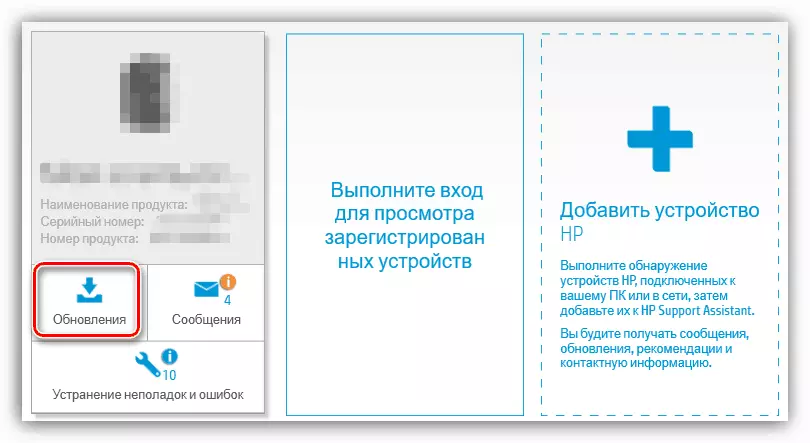
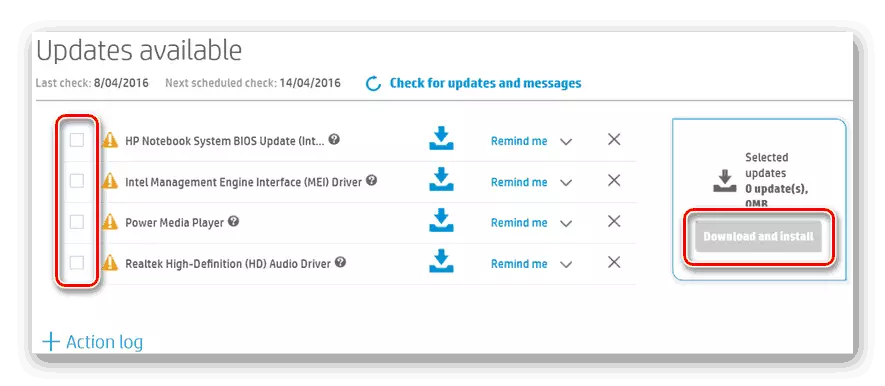
프로세스가 성공적으로 전달되었음을 알립니다. 그 후, 즉시 삼성 SCX-3205에서 인쇄하거나 스캔 할 수 있습니다.
방법 3 : 보조 프로그램
첫 번째 두 가지 방법이 충분한 수의 조치의 충분한 대부분을 요구하면 특별한 소프트웨어를 사용하여 최소한으로 줄일 수 있습니다. 추가 소프트웨어는 독립적으로 장비를 스캔하고 인터넷에서 적합한 드라이버를로드하고 이미 설치 중입니다. 또한 프로세스 자체를 시작하고 여러 매개 변수를 설정해야합니다. 이 대표 목록을 사용하면 다음 링크에 대한 기사에 있습니다.
자세히 읽어보십시오 : 드라이버 설치를위한 최고의 프로그램
DriverPack 솔루션 및 Drivermax 프로그램에서의 조치 알고리즘을 다루는 것을 돕습니다.이 주제에 대한 자세한 설명서를 찾을 수있는 우리의 다른 자료. 아래 링크를 클릭하여 이것에 대해 읽어보십시오.
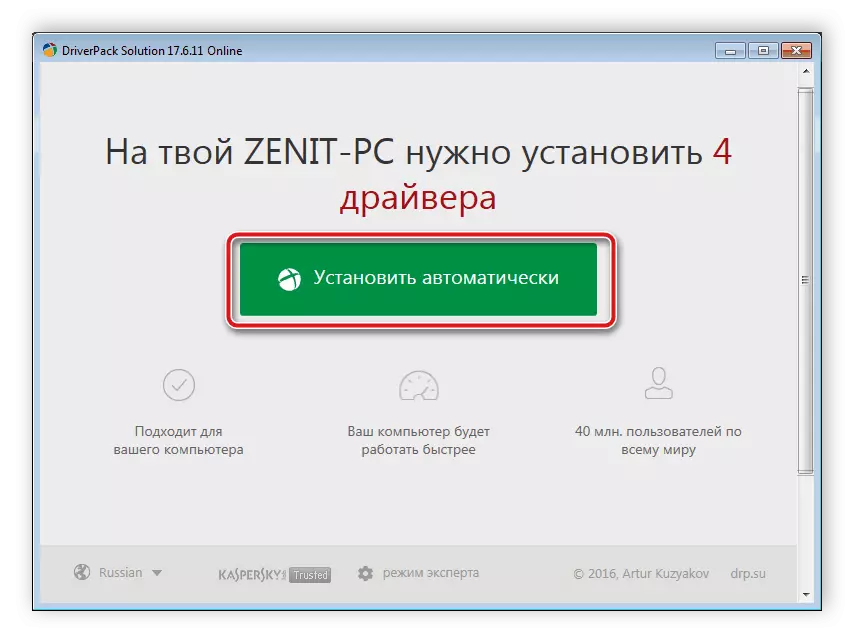
자세히보기 :
DriverPack 솔루션을 사용하여 컴퓨터에서 드라이버를 업데이트하는 방법
Drivermax 프로그램에서 드라이버 검색 및 설치
방법 4 : 식별자 SCX-3205.
다기능 Samsung SCX-3205 장치는 일반적으로 운영 체제와 상호 작용하는 고유 한 코드가 있습니다. 다음과 같습니다.
usbprint \ samsungscx-3200_seri4793.
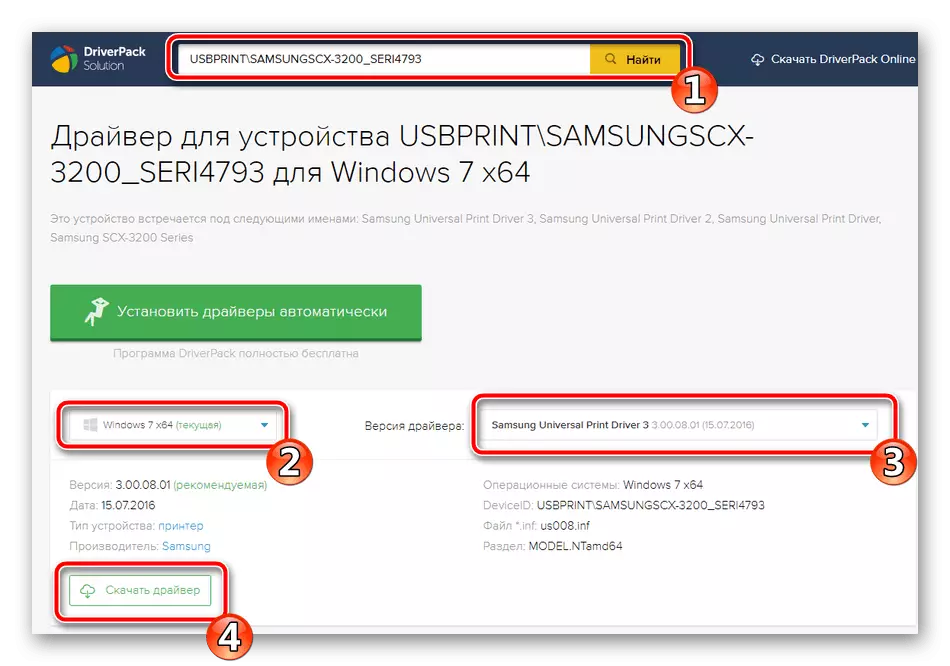
이 식별자 덕분에 특별한 온라인 서비스를 통해 장비에 적합한 소프트웨어를 쉽게 찾을 수 있습니다. 아래 자료 에서이 프로세스의 실행에 대해 자세히 알아보십시오.
자세히보기 : 하드웨어 드라이버 검색
방법 5 : 표준 OS 도구
위의 경우, 우리는 특별한 사이트, 서비스 또는 타사 소프트웨어를 적용 해야하는 네 가지 방법을 살펴 봅니다. 모든 사용자가 이러한 방법을 사용할 수있는 욕구 또는 능력이있는 것은 아닙니다. 이러한 사용자 프린터를 설치할 수있는 표준 Windows 기능을 볼 것을 권장합니다.
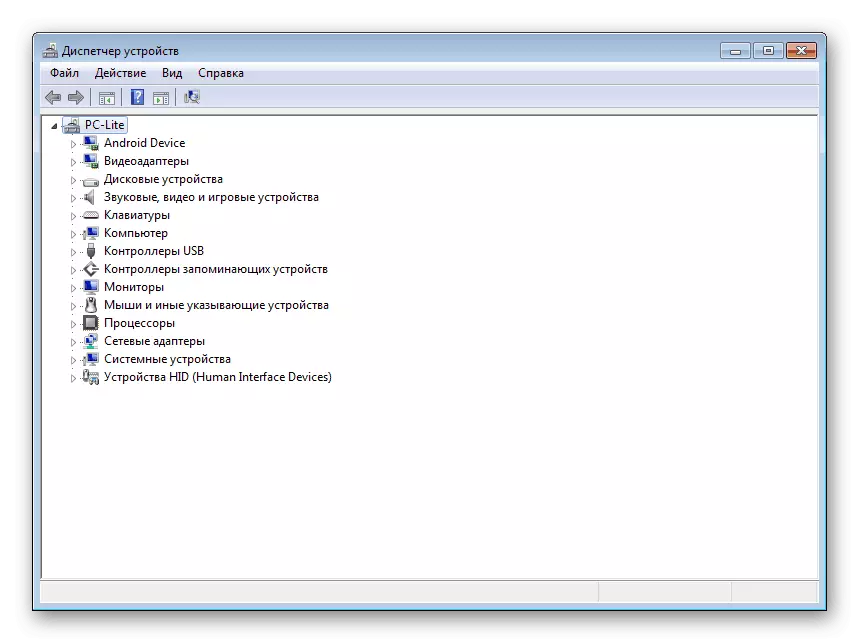
자세히보기 : 표준 Windows 도구가있는 드라이버 설치
이에 따라 우리 기사가 끝나게됩니다. 오늘날 우리는 삼성 SCX-3205 MFP로 드라이버를 검색하고 다운로드하기위한 5 가지 가능한 다섯 가지 옵션을 극대화하려고 시도했습니다. 가장 편리한 방법을 선택하고 소프트웨어가 성공적으로 설치했기를 바랍니다.
